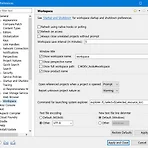 [STS] 한글깨짐현상 확인사항
[STS] 한글깨짐현상 확인사항
Spring MVC 프로젝트에서, 한글 깨짐 현상은 다양한 이유로 발생합니다. 아래 설정을 확인해 보시고 알맞은 방법으로 해결해 봅시다.1. web.xml 확인 encodingFilter org.springframework.web.filter.CharacterEncodingFilter encoding UTF-8 forceEncoding true encodingFilter /*web.xml 파일의 encoding 설정이 UTF-8로 되어 있는지 확인합니다. 2. JSP contentType 확인charset과 pageEncoding 이 UTF-8로 되어 있는지 확인합니다. 3. Workspace encodi..
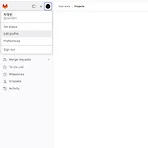 [Gitlab] Access Token 발급받기
[Gitlab] Access Token 발급받기
오늘은 Gitlab에서 Access Token 발급받는 방법에 대해 알아보겠습니다.1. Edit profileGitlab 에 로그인 후 왼쪽 상단, 본인 아이콘 > Edit profile를 클릭합니다.2. Add new token왼쪽 네비게이션바에 "Access Tokens"를 클릭 > "Add new token" 버튼을 클릭합니다.3. Create personal access token토큰이름과 만료일자를 선택하고 "Create personal access token" 버튼을 클릭합니다.만료일은 최대 1년 입니다.4. 토큰생성완료토큰을 복사하여 인증에 사용할 수 있게 됩니다. 감사합니다.
 [Git] SourceTree 설치 및 사용방법
[Git] SourceTree 설치 및 사용방법
소스트리는 Git GUI 대표 프로그램중 하나입니다. 필요한 명령을 커맨드가 아닌 버튼 클릭 이벤트로 Git을 사용할 수 있기 때문에 굉장히 편리합니다. 오늘은 소스트리의 설치와 간단한 사용방법에 대해 포스팅하고자 합니다.1. 소스트리 다운로드https://www.sourcetreeapp.com/ 사이트에 접속하여 다운로드 받습니다.2. 비트버킷 로그인 생략3. Git 설치Git 을 설치하지 않았다면 Git 에 체크박스를 활성화 하고, 머큐리얼은 사용하지 않기 때문에 체크박스를 비활성화 합니다. 고급옵션 -> "기본적으로 줄 끝을 자동으로 처리하도록 설정(권장)" 을 체크하고 "다음" 버튼을 클릭합니다.4. 전역사용자 설정Git 에서 사용할 전역사용자를 설정하고 "다음" 버튼을 클릭합니다.Author N..
 [IntelliJ] SpringBoot + Kotlin 프로젝트 생성하는 방법
[IntelliJ] SpringBoot + Kotlin 프로젝트 생성하는 방법
간단하게 IntelliJ Ultimate 에서 SpringBoot + Kotlin + Thymeleaf 프로젝트 생성하는 방법에 대해 알아보겠습니다.1. 프로젝트 생성IntelliJ 를 실행하고 File -> New Project 를 클릭합니다.Spring 이니셜라이저를 이용하여 코틀린을 선택합니다. 참고로 JDK 버전은 주로 LTS(Long Term Support) 버전인 8, 11, 17 버전을 사용하는데, SpringBoot3 에선 17버전이 최소버전이므로 jdk 17 을 선택합니다. 2. Dependency 추가Next 버튼을 눌러 필요한 Dependency 를 추가합니다.필요한 라이브러리들을 꼭 이 창에서 설정할 필요는 없으니, 사용할만한 Dependency 만 추가하고 Create 버튼을 클릭..
간단하게 Nginx로 특정 URL 별로 Upstream 처리하는 방법에 대해 작성해 보겠습니다.1. 경로이동리눅스 서버에 nginx를 설치하였다면, 아마 아래 경로에 nginx.conf 파일이 있을 겁니다.cd /etc/nginx1.1. 경로 못찾음만약 nginx.conf 파일의 경로를 못 찾겠다면, 아래 명령어를 이용하여 찾아볼 수 있습니다.find /etc/ -type f -name "nginx.conf"2. nginx.conf 편집편집기를 열어 nginx.conf를 수정합니다.vi nginx.conf2.1. location 설정location 경로를 설정하고 proxy pass 할 upstream 서버를 지정해 줍니다.user root;#process수 자동증가worker_processes auto..
STS 프로젝트에서 Lombok을 사용하기 위해선 다음과 같은 절차가 필요합니다. 또한 "Lombok annotation handler class lombok.eclipse.handlers.HandleEqualsAndHashCode failed - See error log." 같은 오류가 발생하면 lombok.jar 파일을 지우고 재설치하면 해결이 가능합니다. 1. jar 다운로드우선 lombok 홈페이지(https://projectlombok.org/download)에서 jar 파일을 다운 받습니다. 2. 설치lombok.jar 파일을 sts 설치 경로로 이동 후, CMD 창을 열고 명령어를 입력합니다.java -jar lombok.jar3. sts.ini 수정설치 경로에 sts.exe 를 입력하고 ..
유용한 단축키 모음입니다. 계속해서 추가로 작성할 예정입니다.Eclipse메서드 참조 찾기 : Ctrl+Shitf+G미사용 메서드 삭제 : Ctrl+Shitf+O소스 정렬 : Ctrl+Shitf+F소스이동 : Alt+방향키 IntelliJ소스정렬 : Ctrl+Alt+L미사용 메서드 삭제 : Ctrl+Alt+O전체바꾸기 : Ctrl+Shift+R전체검색 : Ctrl+Shift+F메서드 참조 찾기 : Alt+F7소스이동 : Ctrl+Alt+방향키
본인이 만들어둔 프로젝트를 Git 에 올리고 싶다면, 아래와 같은 순서로 입력하면 됩니다.git init --initial-branch=maingit remote add origin http://ip:port/경로/프로젝트.gitgit add .git commit -m "init"git push --set-upstream origin main 혹시 아래와 같은 오류가 발생한다면, Git 에선 관련기록이 없던 두 프로젝트를 병합할 때, 기본적으로 merge 를 거부하기 때문에 발생합니다.fatal: refusing to merge unrelated histories따라서 아래 명령어를 이용하여 병합 허용 설정을 해주어야 합니다.git pull origin main --allow-unrelated-his..
- Total
- Today
- Yesterday

